Jika kamu sedang mencari tahu cara install SSL OpenLiteSpeed Web Server di Ubuntu, maka dapat dipastikan kamu mengunjungi artikel yang tepat.
OpenLiteSpeed adalah salah satu web server yang tersedia dan dikembangkan oleh LiteSpeed Technologies, Inc.
Sama seperti Nginx dan Apache, OpenLiteSpeed adalah web server open source, free, high performance, dan lightweight HTTP dengan menggunakan Web Admin GUI.
Baca Juga: Apa itu SSL? Pengertian, Jenis, dan Manfaatnya untuk Website
Ada beberapa fitur yang tersedia di OpenLiteSpeed.
- Event-driven Architecture dengan resource yang rendah pada CPU dan RAM.
- Menangani ratusan ribu concurrent connection tanpa adanya indikasi load spikes.
- High-performance coding menggunakan kqeueue.
- WebAdmin GUI with built-in real time statistics.
- Rewrite Engine menggunaka syntax Apache mod_rewrite.
Selain itu, teknologi pada web server OpenLiteSpeed juga sudah mendukung (support) HTTP/3 dan QUIC.
Pada artikel ini, Dewaweb akan memberikan tutorial cara install SSL OpenLiteSpeed Web Server di Ubuntu 18.04. Langsung simak, ya.
Baca Juga: Mengetahui Fungsi SSL untuk SEO dan Keamanan Website
Prasyarat Instalasi
Terdapat beberapa persyaratan yang harus kamu penuhi sebelum melakukan pemasangan SSL OpenLiteSpeed:
- Memiliki VPS yang aktif dengan OS Ubuntu 18.04.
- Memiliki akses root.
Baca Juga: Cara Memasang SSL di cPanel bagi Pemula
Cara Install SSL OpenLiteSpeed di Ubuntu
Setidaknya, terdapat empat langkah sederhana ditambah satu langkah pengecekan untuk memasang SSL OpenLiteSpeed. Berikut panduannya:
1. Update Server
- Login sebagai root ke server dan update server untuk memastikan packages-nya sudah up-to-date.
$ apt-get update -y
$ apt-get upgrade -y
$ reboot
- Selanjutnya install beberapa packages yang dibutuhkan.
$ apt-get install nano perl wget curl -y
2. Install Firewall
- Sebelum memulainya, perlu instalasi Firewall supaya lebih secure. Pada Firewall ini menggunakan CSF (ConfigServer Security & Firewall). Instalasinya dengan perintah di bawah ini:
$ cd /usr/src
$ wget https://download.configserver.com/csf.tgz
$ tar -xzf csf.tgz
$ cd csf/
$ sh install.sh
- Pada konfigurasi CSF ubah “make TESTING=’1’ menjadi 0”.
$ nano /etc/csf/csf.conf
- Kemudian restart CSF supaya reload konfigurasi yang ter-update.
$ csf -r
3. Install OpenLiteSpeed Web Server
- Tambahkan repository OpenLiteSpeed dengan menggunakan perintah di bawah ini.
$ wget -O – http://rpms.litespeedtech.com/debian/enable_lst_debian_repo.sh | sudo bash
$ apt-get update -y
- Setelah repository sudah ditambahkan, OpenLiteSpeed tersedia untuk dapat di install menggunakan perintah di bawah ini. Kami juga menggunakan PHP versi 74.
$ apt-get install openlitespeed lsphp74 -y
$ sudo ln -sf /usr/local/lsws/lsphp74/bin/lsphp /usr/local/lsws/fcgi-bin/lsphp5
4. Setting Admin Password
- Untuk dapat login ke Web Admin GUI OpenLiteSpeed, lakukan setting admin password dengan perintah di bawah ini.
$ sudo /usr/local/lsws/admin/misc/admpass.sh
- Masukkan username dan tentukan password untuk Administrator-nya. Jika sudah, akan keluar output berikut:
“Administrator’s username/password is updated successfully!”
5. Testing
- Langkah terakhir adalah testing. Kamu bisa akses IPServer:8088 untuk Frontend OpenLiteSpeed dan IPServer:7080 untuk Backend OpenLiteSpeed.
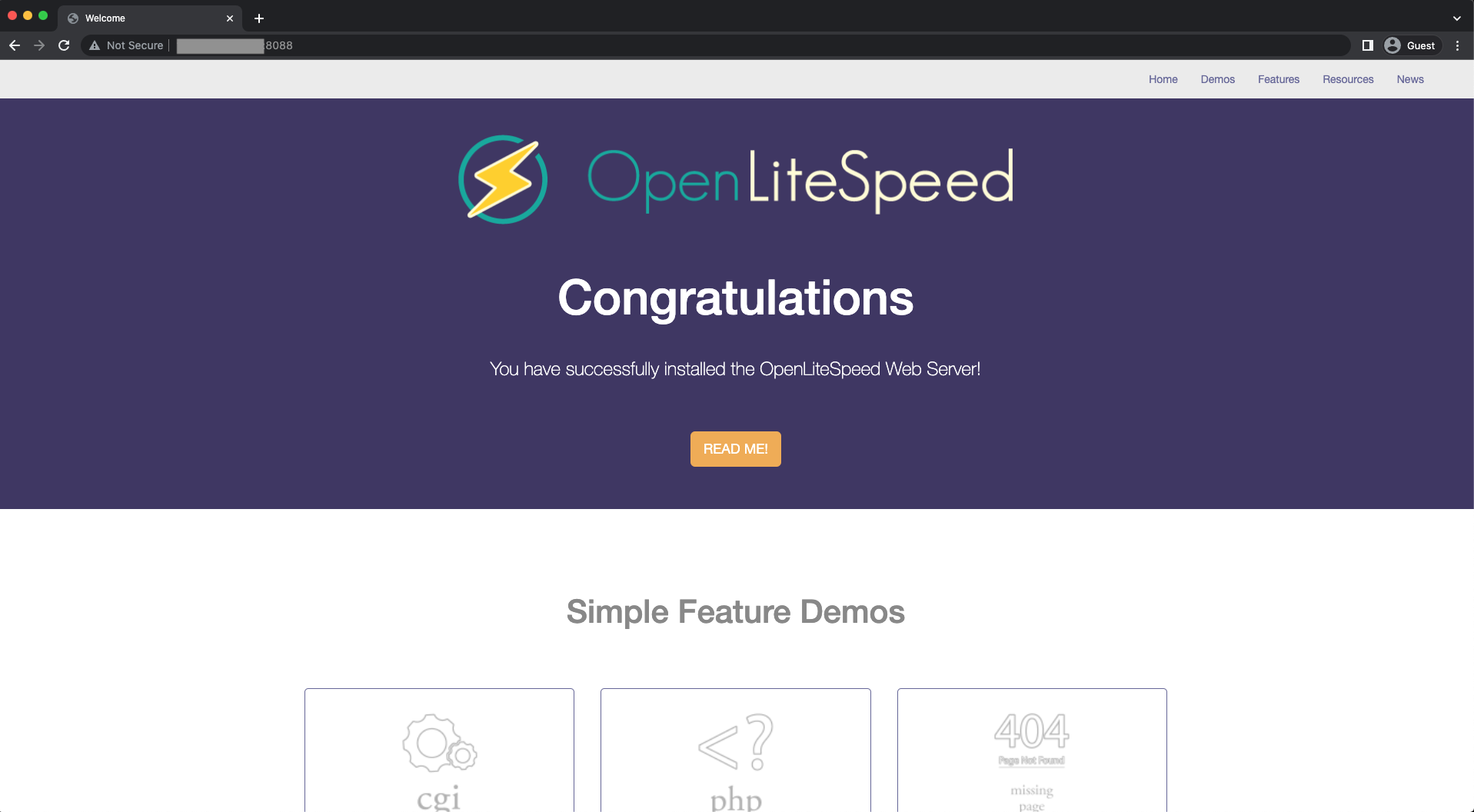
Tampilan di atas adalah Frontend OpenLiteSpeed.
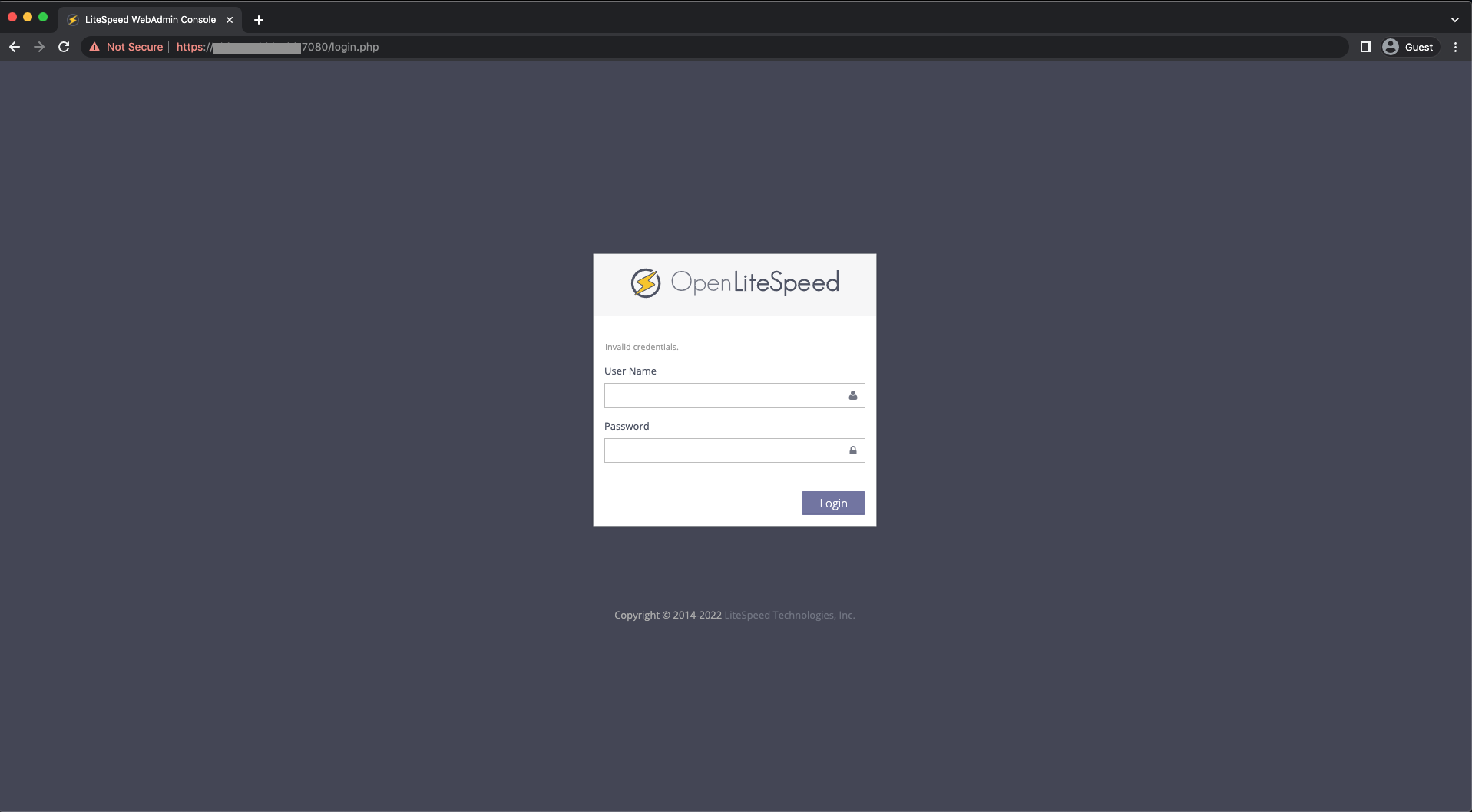
Tampilan di atas adalah halaman login Backend OpenLiteSpeed.
- Selanjutnya, kamu bisa login menggunakan username dan password yang sudah kamu tentukan sebelumnya.
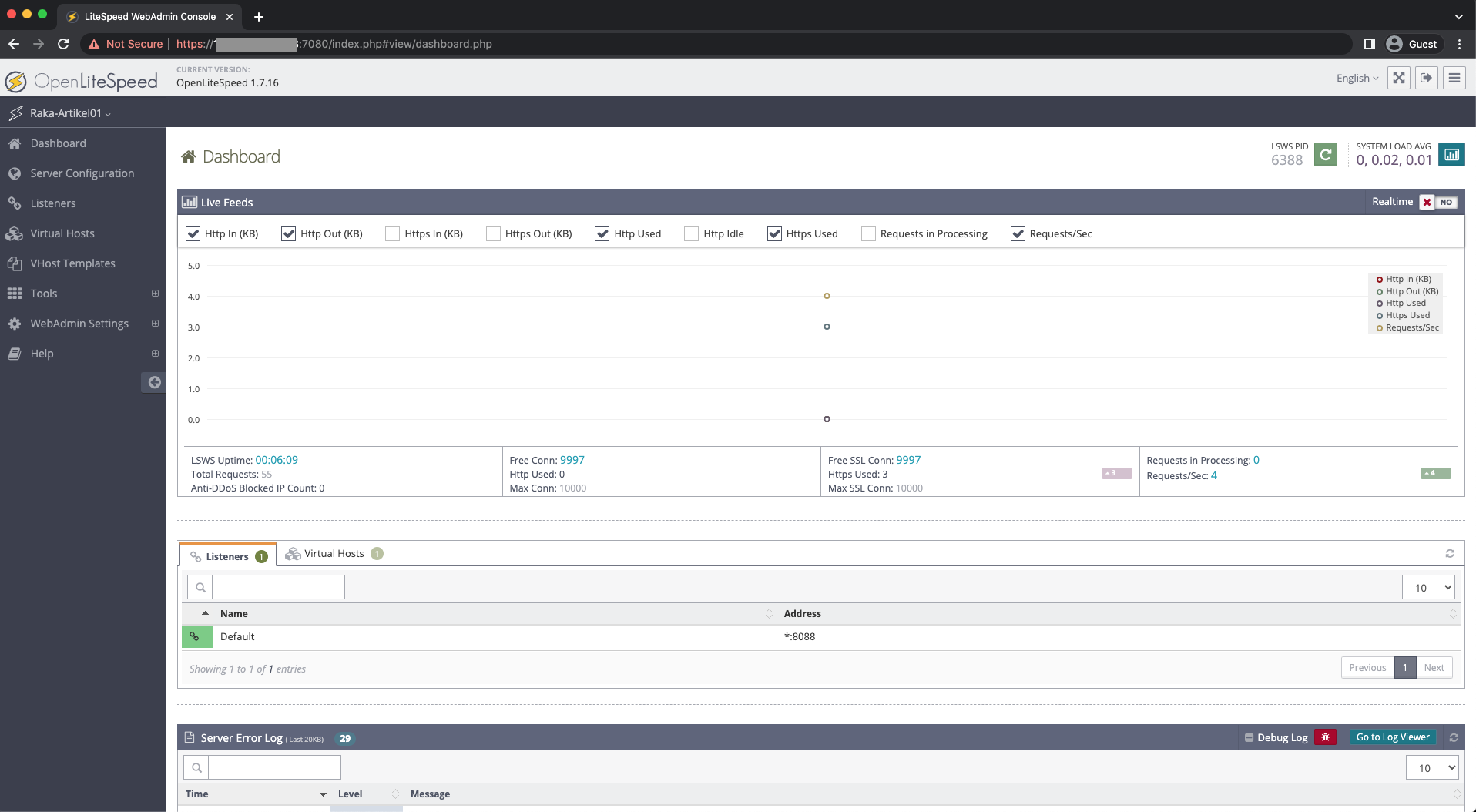
Tampilan di atas adalah Backend OpenLiteSpeed.
Baca Juga: Cara Instalasi Let’s Encrypt SSL
Kesimpulan
Ternyata, proses instalasi SSL OpenLiteSpeed tidak begitu sulit untuk dilakukan, ya?
Kamu juga bisa menjadikan web server ini sebagai salah satu opsi pemilihan web server untuk server kamu, lho.
Jika kamu mengalami error seputar SSL setelah kamu melakukan instalasi, kamu bisa coba mencari cara mengatasinya di artikel Masalah Umum SSL Error dan Cara Mengatasinya.
Semoga artikel ini bermanfaat, ya! Kamu juga bisa membaca kumpulan artikel informatif lainnya di blog Dewaweb.
Jika tertarik, kamu juga dapat mengikuti program afiliasi dari Dewaweb ataupun webinar gratis dari Dewatalks yang pastinya bermanfaat untuk menambah wawasanmu seputar dunia digital dan pengembangan website. Salam sukses!
